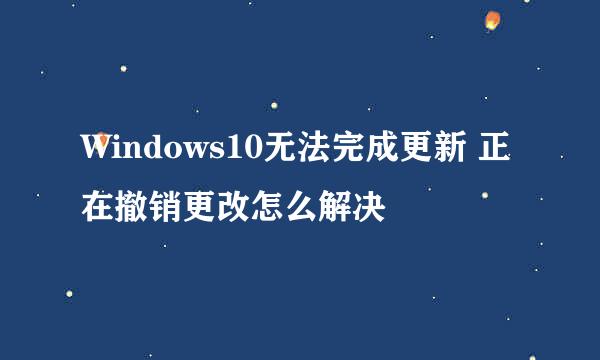如何更改开机画面 Windows登陆界面怎么更改
的有关信息介绍如下:
想必大家已经看腻了Windows开机画面吧,今天小编就与大家一起分享Windows开机画面的简单替换方法,希望能借此美化一下电脑屏幕,满足一下机友们的尝鲜好奇心。
上网搜索并下载“TuneUp Utilities 2013 中文版”,当然也可以直接在参考资料处获取该软件的下载地址。
接下来就需要获取相应的开机画面文件,该文件大家可以在网上进行搜索获取。例如小编在搜索框中输入“开机画面 文件下载”,并从中获取相应的下载地址。通过开机画面的文件格式为“exe”、“tbs”或者“bootskin”等。
安装并运行“TuneUp Utilities”程序,切换到“Custom Windows”(自定义窗口)选项卡,然后点击“Logon Screen”(登陆界面)按钮。
接着在打开的“TuneUp Styler”窗口中,点击“Add”(添加)→“Load Logon Screen From a file...”(从文件添加开机画面)项。
然后选择已经下载好的开机界面,通过点击“打开”进行导入。
当然,在此小编提醒一点,如果出现找不到文件的情况时,将文件格式过滤器设置为“All Files(*.*)”即可。
接下来,我们就可以对设置的开机登陆界面进行预览啦。点击“Show Large PreView”(显示大图预览)按钮即可对效果进行预览。
接着选择当前已导入的开机画面,点击“Apply”(应用)按钮。此时就会自动运行导入过程。
然后就可以重启一下电脑,开机时就会发现登陆界面被更改啦。
如果你想要恢复默认登陆界面,只需要选择列表框中默认的登陆界面,然后点击“Apply”按钮即可。
也可以通过点击“Restore Default”来恢复默认登陆界面。